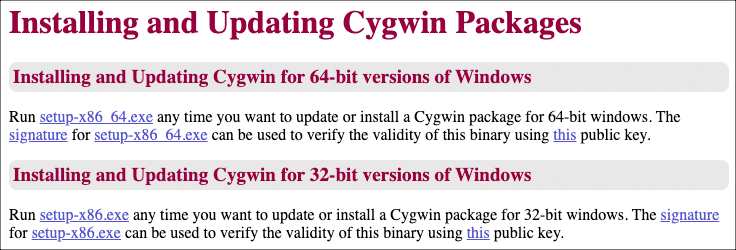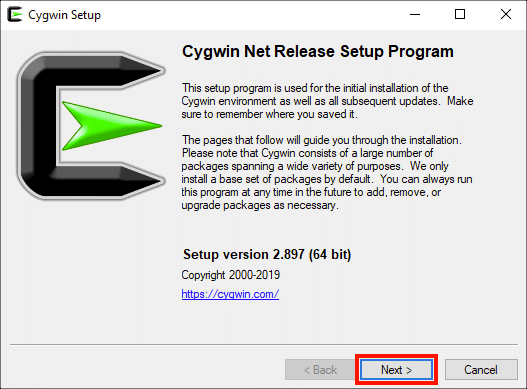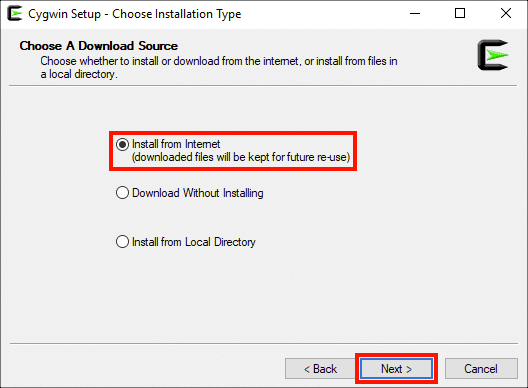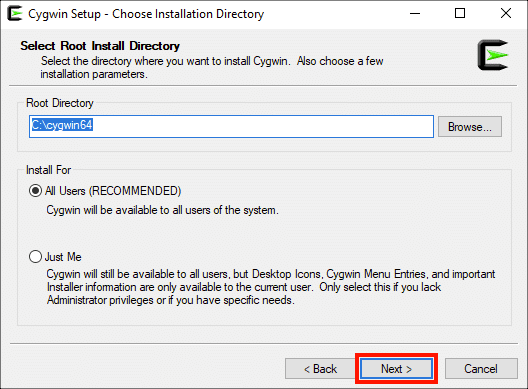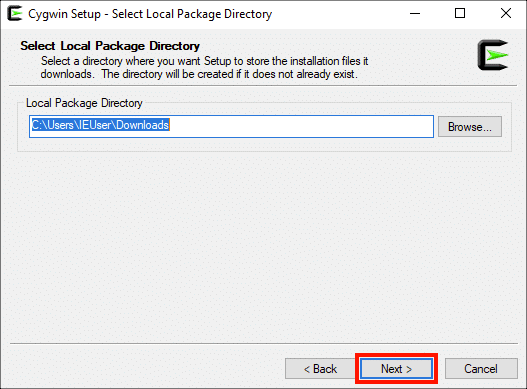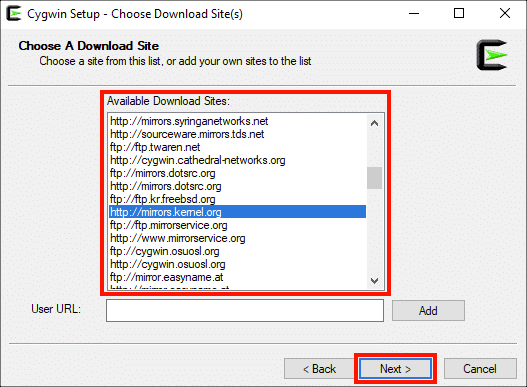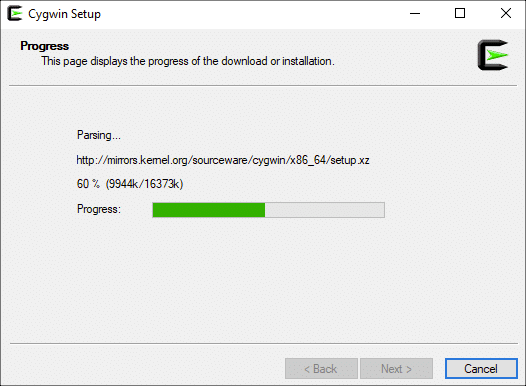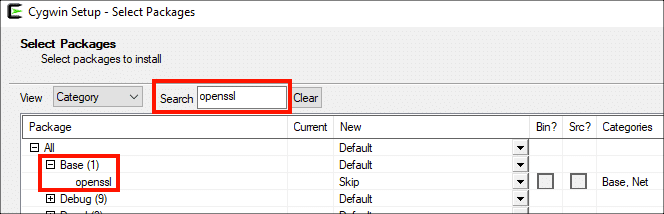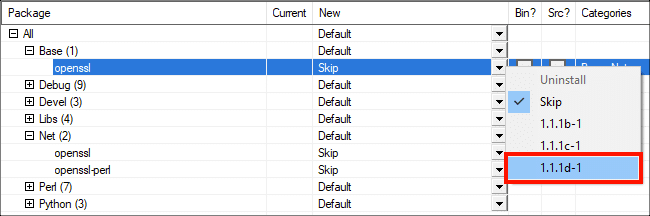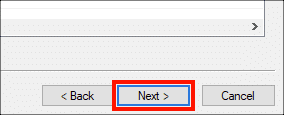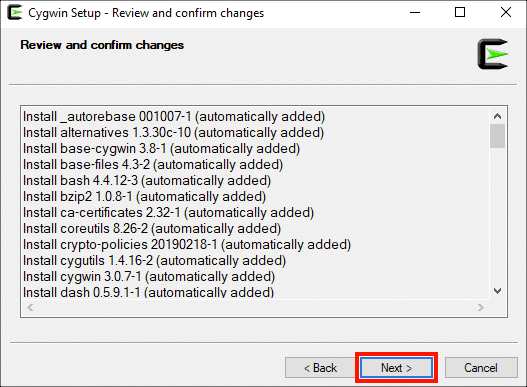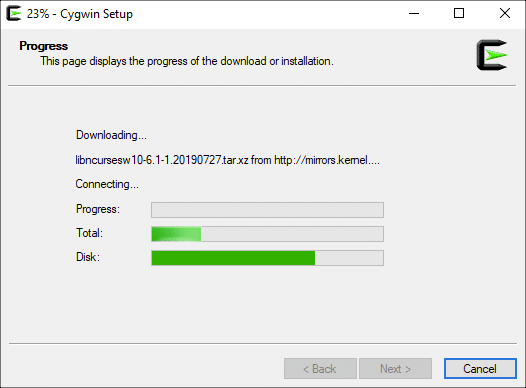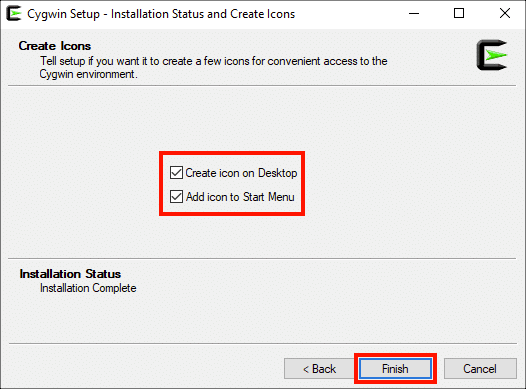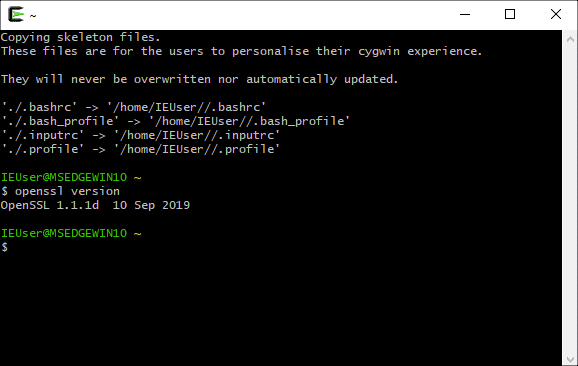วิธีการนี้จะช่วยคุณในการติดตั้ง OpenSSL บน Windows ด้วย Cygwin. OpenSSL เป็นชุดเครื่องมือบรรทัดคำสั่งโอเพนซอร์สที่มีประโยชน์มากสำหรับการทำงานกับ SSL /TLS ใบรับรองและคำขอลงนามใบรับรอง (CSRs). ด้วย OpenSSL คุณสามารถ:
- แปลงระหว่างรูปแบบไฟล์ใบรับรองที่แตกต่างกัน (ตัวอย่างเช่น สร้างไฟล์ PFX / P12 จากไฟล์ PEM หรือ PKS # 7 / P7B)
- สร้างคำขอลงนามใบรับรอง (CSR)
- ยืนยันว่าคีย์ส่วนตัวตรงกับ CSR และใบรับรอง
- แตกใบรับรองและรหัสส่วนตัวจากไฟล์ PFX / P12
openssl version. ลีนุกซ์ลีนุกซ์อาจจะแสดงผลเหมือน OpenSSL 1.1.1 11 Sep 2018. macOS ใช้เวอร์ชันแยกของ OpenBSD LibreSSLดังนั้นคุณอาจจะเห็นสิ่งที่ชอบ LibreSSL 2.6.5.ติดตั้ง Cygwin และ OpenSSL
Cygwin เสนอวิธีง่าย ๆ ในการติดตั้งซอฟต์แวร์ฟรีและโอเพ่นซอร์สชุดใหญ่ (รวมถึง OpenSSL) บน Windows ในการติดตั้ง Cygwin ด้วย OpenSSL:
-
เยี่ยมชมร้านค้า https://cygwin.com/install.html และดาวน์โหลดตัวติดตั้งที่เหมาะสมสำหรับระบบปฏิบัติการของคุณ (32- หรือ 64- บิต)
-
เปิดตัวติดตั้ง
.exeไฟล์และคลิก ถัดไป> บนหน้าต่างที่ปรากฏขึ้น (คุณอาจต้องคลิกผ่านคำเตือนการควบคุมบัญชีผู้ใช้เพื่อเรียกใช้ตัวติดตั้ง) -
ทำให้เเน่นอน ติดตั้งจากอินเทอร์เน็ต ถูกเลือกแล้วคลิก ถัดไป> ปุ่ม
-
ทิ้ง ไดเรกทอรีราก และ ติดตั้งสำหรับ ที่การตั้งค่าเริ่มต้น (เว้นแต่คุณจะรู้ว่าคุณมีเหตุผลที่จะเปลี่ยนแปลง) จากนั้นคลิกที่ ถัดไป> ปุ่ม
-
เลือกไดเรกทอรีแพ็คเกจท้องถิ่นจากนั้นคลิก ถัดไป> ปุ่ม. (อีกครั้งค่าเริ่มต้นน่าจะใช้ได้)
-
เลือกการตั้งค่าที่เหมาะสมสำหรับการเชื่อมต่ออินเทอร์เน็ตจากนั้นคลิก ถัดไป> ปุ่ม
-
เลือกไซต์ดาวน์โหลดจากรายการจากนั้นคลิก ถัดไป> ปุ่ม
-
ตัวติดตั้งจะดาวน์โหลดแอปพลิเคชันการตั้งค่าแล้วเปิดใช้งาน
-
พิมพ์“ openssl” ในไฟล์ ค้นหา จากนั้นไปที่ ทั้งหมด> ฐาน ใน แพ็คเกจ คอลัมน์.
-
ค้นหาบรรทัดด้วย OpenSSLจากนั้นเลือกเวอร์ชันล่าสุดจากเมนูแบบเลื่อนลงทางด้านขวาของ ใหม่ คอลัมน์.
-
ณ จุดนี้คุณสามารถค้นหาและเลือกแพ็คเกจที่คุณต้องการติดตั้งต่อไปหรือเพียงแค่ดำเนินการติดตั้งต่อไป (คุณสามารถเรียกใช้แอปพลิเคชันอีกครั้งเพื่อติดตั้งหรือลบแต่ละแพ็คเกจ) เมื่อคุณพร้อมให้คลิก ถัดไป> ปุ่ม
-
คลิก ถัดไป> อีกครั้ง
-
Cygwin Setup จะเริ่มดาวน์โหลดไฟล์ที่จำเป็นสำหรับการติดตั้ง มีไฟล์จำนวนมากในการติดตั้ง Cygwin พื้นฐานดังนั้นอาจใช้เวลาสักครู่จึงจะเสร็จสิ้น
-
เลือกหากคุณต้องการสร้างไอคอนบนเดสก์ท็อปและ / หรือเมนูเริ่มจากนั้นคลิกที่ เสร็จสิ้น ปุ่ม
-
ตรวจสอบว่าคุณได้ติดตั้ง OpenSSL แล้วโดยเปิดแอปพลิเคชั่นเทอร์มินัล Cygwin แล้วพิมพ์
openssl versionที่พรอมต์คำสั่ง เสร็จแล้ว!